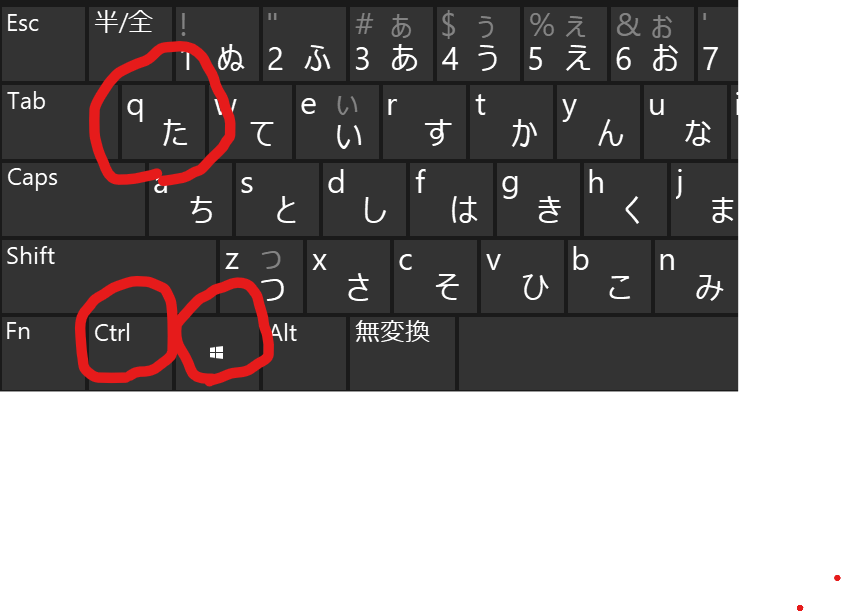遠隔サポートについて
遠隔サポートが可能な(お客様のパソコン)
- Windows 10
- Windows 11
受付可能時間帯
平日(土日祝除く) 10時〜12時、13時〜18時
※ 混雑状況により時間帯の変更をお願いする場合がございます。
遠隔サポートの始め方
Windows標準アプリ「クイックアシスト」(Quick Assist)を使用します。
手順
- 予め、「クイックアシスト」を起動しておきます。
- 日本囲碁ソフトに電話をかけます。
- スタッフから、英数字6文字をお伝えしますので、キーボードから入力します。
- 「送信」ボタンをクリックします。
- 「画面の共有を許可しますか?」と表示されましたら、
- 「画面の共有する場合のセキュリティへの影響を理解しています」にチェックを入れます。
- 「許可」ボタンをクリックします。
- 「許可」ボタンをクリックします。
以上で、遠隔サポートが始まります。
スタッフからは、お客様のパソコンを操作できる状態になっております。
「クイックアシスト」の起動方法
「クイックアシスト」イメージ
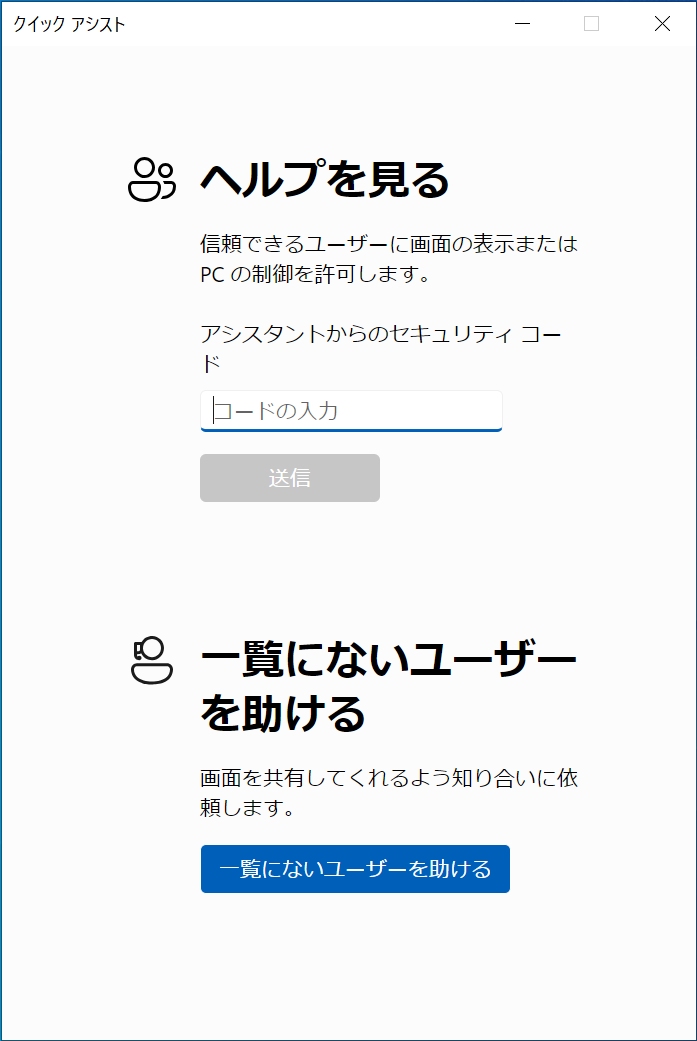
方法1
※「このサイトは、Quick Assist を開こうとしています。」と表示されたときは、「開く」ボタンをクリックしてください。
方法2
Windows 10 |
操作説明 |
「Windows スタートメニュー」→「か」→「クイックアシスト」をクリック
または、
「Windows スタートメニュー」→「W」→「Windows アクセサリ」→「クイックアシスト」をクリック
Windows 11
「Windows スタートメニュー」→「すべてのアプリ」→「か」→「クイックアシスト」をクリック
または、
- 「Windowsスタートメニュー」→「すべてのアプリ」→「W」→「Windows ツール」をクリック
- (「Windows ツール」ウィンドウが開きます。)
- 「クイックアシスト」をクリック
方法3
キーボードから、ショートカットキーで起動できます。
[Ctrl]キー と [Windows]キー を押しながら、[Q]キー を押します。